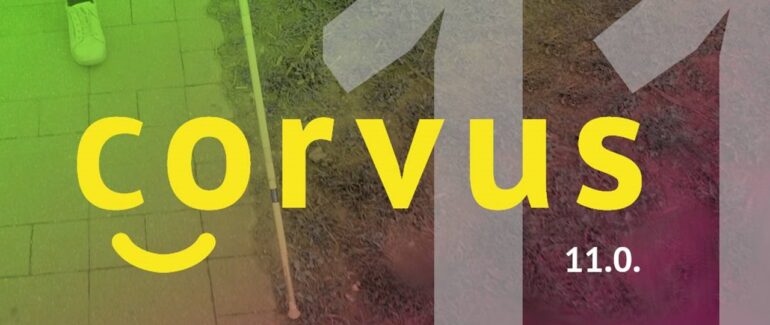Práce s klávesnicí Logitech K380 v systému iOS
V tomto článku vám Jiří Děrgel představí Bluetooth klávesnici Logitech K380. Tato QWERTZ klávesnice je mezi zrakově postiženými vzhledem k své příznivé ceně a funkcím poměrně populární jako příslušenství zvláště k chytrému mobilnímu telefonu, v našem případě k iPhonu, který tak přetváří do plnohodnotného a praktického digitálního zápisníku v případě kombinace s nějakým přístupným textovým editorem, například saplikací Permanote, o které jsme psali dříve.
Úvod
Hned v úvodu chci upozornit, že jako „neodborník“ a začátečník v IOS jsem se snažil zmapovat ovládání iPhone pomocí klávesnice Logitech K 380. Záhy jsem však zjistil, že některé klávesy „neodborníkovi někdy fungují, někdy nikoliv“. Zjistit kdy a jak přesně fungují asi zabere hodně času při experimentování.
Tento text tedy vnímejte jako materiál, jehož obsah se může od konkrétní situace občas lišit. Bylo by vhodné, aby ti, kteří text použijí a najdou nesrovnalosti ho doplnili o svůj konkrétní poznatek a dali to ve známost i ostatním z naší komunity.
POZN: pro zvýraznění výslovnosti neznělých souhlásek přidávám před nebo za velké písmeno samohlásku malé e/é nebo a/á. U některých je pak v závorce jméno.
Zkratka VO znamená „modifikační Klávesa VoiceOveru“ (viz níže)
Něco o klávesnici úvodem
BT klávesnici Logitech 380 lze spárovat se třemi různými zařízeními. Je použitelná jak pro OS Windows, tak i pro Apple IOS.
Dlouhý stisk klávesy F1zahájí spárování, já jsem si vybral iPhone 8.
Tuto operaci popisuje velmi dobře Jan Šnyrych v audio návodu pro iPhone.
Dlouhý stisk klávesy F2 u mne vyvolal počátek spárování s dalším zařízením, což byl NTB HP, kde se v systémové liště a položce BT zařízení objevil číselný kód, po jehož zadání na NTB HP se spárování dokončilo. Klávesnice začala ovládat NTB. Zadání kódu musí proběhnout relativně rychle, musel jsem požádat o pomoc vidící osobu pro odečtení kódu.
Přepínání mezi zařízeními provádíme krátkým stiskem funkčních kláves
eF1 pro iPhone
eF2 pro notebook
eF3 pro třetí zařízení.
Na NTB s OS Windows (po přepnutí na eF2) fungují funkční klávesy eF1 až eF12 jen při současném držení klávesy Fn, což je funkční klávesa klávesnice. Najdeme ji mezi klávesou levý Ctrl a klávesou levý Alt. Tedy v dolní řadě, jako druhou klávesu zleva.
Popis klávesnice Logitech 380
Spodní strana (pod funkčními klávesami uprostřed) je prostor pro dva AAA články (mikrotužky).
Levá boční strana jakoby (vedle ESC) je posuvný vypínač, od sebe zapnuto, k sobě vypnuto. Vedle něj je LED indikující zapnutí.
Dále budu popisovat klávesy po vodorovných řadách od levého horního okraje,. Funkční klávesy zpravidla ozvučeny nejsou.
Znakové klávesy jsou v IOS VoiceOverem ozvučeny v režimu psaní (jinak „mlčí“).
řada 1. (horní řada s funkčními klávesami)
Klávesa ESC = Escape – zpravidla aktivuje na displeji (nebo též obrazovce) iPhonu tlačítko ZPĚT.
Klávesa eF1 = eS1 čili první klávesa pro spárování se zařízením 1 (např. iPhone)
Klávesa eF2 = eS2 čili první klávesa pro spárování se zařízením 2 (např. tablet)
Klávesa eF3 = eS3 čili první klávesa pro spárování se zařízením 3 (např. notebook).
Při stisku VO + Fn +eF3 na PLOŠe ohlásí info o pozici ikony (např řádek 2, sloupec 3)
Při stisku VO + Fn + dvojklep na eF3 v případě, že kurzor stojí na textovém poli, ohlásí VO počet řádků tohoto textového pole.
POZN. někdy nefunguje, je vhodné nejprve stisknout klávesu VO, pak Fn a pak eF3. Tedy postupně, nikoliv současně.
Klávesa eF4 = domeček klávesasimulující tlačítko Plocha. Dvojklep na eF4 vyvolá přepínání aplikací.
Při stisku VO + Fn + eF4 čte VO v textovém poli (pokud je na obrazovce); celý text od začátku.
Klávesa eF5 označená jakoby dvě obrazovky za sebou = přechod na začátek obrazovky nebo začátek editačního pole Je-li nějaké na obrazovce, dále VO + eF5 přečte označený text a bohužel asi ho odznačí, protože hlásí „nevybráno“.
Klávesa eF6 = čtvereček se třemi vodorovnými čárkami pod sebou – VO mi zde hlásí zobrazená nebo skrytá klávesnice.
Pokud ovšem jsem v režimu psaní v textovém poli.
Při stisku VO + Fn + eF6 VO oznámí na které pozici je kurzor nebo případně jaká část textu je označena. Opět v textovém poli.
Klávesa eF7 snad šipka vlevo = funguje stejně jako eF4;
čtení textu od začátku však zde nevyvoláme.
Klávesa eF8 (dvě šipky vlevo ) = Rychle vzad při přehrávání hudby nebo jiného média.
Klávesa eF9 (trojúhelník doprava a dvě svislé čárky ve Win asi Play/Pause) = NENÍ
Klávesa eF10 (dvě šipky vpravo) = Rychle vpřed při přehrávání hudby nebo jiného média.
Klávesa eF11 (přeškrtnutý repro) = ztlumí nebo obnoví zvuk)
VO + eF11 zapíná či vypíná clonu obrazovky.
Klávesa eF12 zeslabuje zvuk.
Klávesa INS = zesílit zvuk;
INS + F3 = přepínání klávesnice (česká nebo emotikony; další klávesnice nutno doinstalovat v Nastavení).
POZN: Nedořekne-li VO hlášení, pomůže mi krátký stisk CTRL.
Klávesa DEL = mazání znaků doprava
řada 2.
je ozvučená v režimu psaní do editačního pole. Obsahuje 14 kláves (<, +, ě, š, č, ř, ž, ý, á, í, é, rovnítko, , diakritická čárka je čtena bohužel asi jako apostrov)
a poslední (čtrnáctá vpravo) je trochu delší klávesa BACKSPACE. Slouží k mazání doleva.
řada 3.
začíná vlevo TABulátorem, dále pokračuje 12 kláves s písmeny (Q, W, E, R, T, Z, U, I, O, P, Ú, A KULATOU ZÁVORKOU ZAVŘÍT) a končí HORNÍ částí SVISLE situovaného DELŠÍHO ENTERU.
řada 4.
Začíná vlevo CAPSLOCKEMdále pokračuje 12 kláves s písmeny (zleva A, S, D, F, G, H, J, K, L, Ů, §, PŘEHLÁSKA) a končí spodní částí SVISLE situovaného DELŠÍHO ENTERU. (ten jde tedy přes dvě řady)
ŘADA 5.
začíná zleva neozvučeným Shiftem, dále je zpětné lomítko následují písmena YPSILON, X, Cé, Vé, Bé, eN, eM, řadu pak zakončuje čárka, tečka, pomlčka (spojovník),
a zcela vpravo je opět neozvučený tentokrát delší vodorovný Shift.
spodní řada 6. – tyto klávesy jsou neozvučené.
začíná zleva Ctrl, pokračuje Fn (jde o funkční klávesu), následuje Alt, dále je levý CMD (komand), MEZERNÍK, pravý CMD (komand) a pravý Alt.
V pravém spodním rohu se nachází šipkový kříž (šipky vlevo/dolů/vpravo, šipka nahoru je nad šipkou dolů).
Klávesová zkratka pro VoiceOver – základní info.
Použití klávesnice Logitech K 380 (zkoušeno na Apple iOS 11.41 a na iPhone 8).
V níže uvedených zkratkách se vyskytuje označení „modifikační klávesa VoiceOveru“ nebo jen VO.
Podrobnější informace o této klávese a o dalších klávesových zkratkách se dočtete v tomto článku Adama Samce.
Na Logitech 380 je klávesa VO defaultně nastavena jako VO = klávesa Ctrl+Alt,
tzn. první a třetí klávesa zleva ve spodní řadě. Lze ji však přemapovat na klávesu Caps lock (kapslok),
jak je uvedeno ve výše odkazovaném článku.
Psaní speciálních znaků
Potřebujete-li psát znaky, které česká klávesnice neobsahuje např. zavináč, můžete v nastavení klávesnice přidat anglické rozložení a potom se do něj přepínat. Rychlejší však je zůstat v českém rozložení a psát znaky z
anglické klávesnice tak, že příslušnou klávesu stisknete s Altem. Např. zavináč se na anglické klávesnici píše klávesou 2
v horní řadě s Shiftem. V českém rozložení ho tak napíšete, když klávesu 2 stisknete s Altem. Obdobně
Alt + 3 použijete pro křížek, Alt + 4 pro dolar apod.
Avšak toto pravidlo neplatí vždy, proto níže uvádím přehled znaků, které se mi podařilo z české klávesnice zadat.
Psaní speciálních znaků na Logitech K 380.
Níže následuje popis jak speciální znaky zadávat z české klávesnice.
Doporučil bych si tyto znaky uspořádat dle svých kritérií do skupin, popř. ty znaky, které používám častěji si nakopírovat někde na začátek vlastního přehledu.
Začneme druhou řadou kláves shora a první klávesou zleva. (ve Vin to je středník/stupeň; v IOS pak znak „Menší než“). Budeme postupovat směrem doprava.
klávesa „Menší než“ (což je druhá řada shora, první zleva)
| znak | klávesy | poznámka |
| větší než | Shift + „Menší než“ | |
| menší nebo rovno | Alt + Menší než | |
| větší nebo rovno | Alt + Shift + Menší než | |
| číslice 0 | Ctrl + Menší než |
POZN: Stejná nerovnostní znaménka lze zadat i jiným způsobem, jak je uvedeno v závěru této kapitoly.
KLÁVESA „+“ (ČTENO PLUS, TÉŽ označená číSLICí 1)
| znak | klávesa | poznámka |
| číslice 1 | Shift + Plus | též Ctrl + Plus |
| apostrof (VO čte diakritické znaménko) | Alt + Plus | pravděpodobně jde o apostrof |
| zápor (VO to čte jako NOT) | Alt + Shift + Plus | zřejmě jde o znaménko mínus |
KLÁVESA „Ě“ (ČILI E S HÁČKEM, TÉŽ OZNAČENA ČÍSLICI 2)
| znak | klávesa | poznámka |
| číslice 2 | Shift + „ě“; | též Ctrl + „ě“ |
| zavináč | Alt + „ě“ | |
| odrážka | Alt + Shift +“ě“ | je to černá kulatá odrážka, tedy něco jako větší tečka |
klávesa „eŠ“ (čili eS s háčkem, též označená číslicí 3)
(pro lepší odezvu vkládám před písmeno „Š“ malé „e“, tedy „eŠ“
| znak | klávesa | poznámka |
| číslice 3 | Shift + „eŠ“ | též Ctrl + „eŠ“. |
| křížek čili number | Alt + „eŠ“ | VO čte značka čísla |
| není rovno | Alt + Shift + „eŠ“ |
klávesa „Čé“ čili Cé s háčkem, též označená číslicí 4.
| znak | klávesa | poznámka |
| číslice 4 | Shift + Čé | též Ctrl + Čé. |
| značka dolaru | Alt + Čé | |
| značka libry | Alt + Shift + Čé |
POZNÁMKA: zde lze pořídit i tzv. „Snímek obrazovky“ = CMD + Shift + „čé“ (
klávesa „eŘ“ čili eR s háčkem, též označená číslicí 5.
| znak | klávesa | poznámka |
| číslice 5 | Shift + eŘ | též Ctrl + eŘ |
| tilda (čili vlnovka) | Alt + eŘ | |
| kosočtverec | Alt+Shift + eŘ | může sloužit jako odrážka |
KLÁVESA „Žet“ ČILI Zet s háčkem, též označená číslicí 6
| znak | klávesa | poznámka |
| číslice 6 | Shift + Žet, | též Ctrl + Žet |
| stříška VO čte vsuvka | Alt + Žet | |
| křížek katolický – VO čte víka | Alt +Shift + Žet | malý katolický křížek psán jako horní index |
klávesa „Ý“ čili dlouhé ypsilon též označena číslicí 7
| znak | klávesa | poznámka |
| číslice 7 | Shift + ypsilon s čárkou | též Ctrl + ypsilon s čárkou |
| ampersant | Alt + ypsilon s čárkou | znak pro angl end |
| znak odstavce | Alt + Shift + ypsilon s čárkou | něco jako velké Pé s bříškem doleva |
klávesa „á“ s čárkou též označená číslicí 8
| znak | klávesa | poznámka |
| číslice 8 | Shift + á s čárkou, | též Ctrl + á s čárkou |
| hvězdička | Alt + á s čárkou | |
| děleno | Alt + Shift + á s čárkou | vypadá asi jako dvojtečka s pomlčkou mezi tečkami |
klávesa „í“ též označená číslicí 9.
| znak | klávesa | poznámka |
| číslice 9 | Shift + í | též Ctrl + í |
| levá složená závorka | Alt + í | |
| dvojitá levá šipka | Alt + Shift + í |
klávesa „é“ též označená číslicí 0
| znak | klávesy | poznámka |
| číslice 0 | Shift + é ( | nebo Ctrl + é |
| pravá složená závorka | Alt + é | |
| dvojitá pravá šipka | Alt + Shift + é |
klávesa „=“ (rovnítko)
| znak | klávesy | poznámka |
| procenta | Shift + rovnítko | |
| stupeň | Alt + rovnítko | |
| čárka | Alt + Shift + rovnítko | údajně čárka mezi slovy |
klávesa“‚“ (apostrof) předposlední ve druhé řadě,
před klávesou BACKSpace. Asi jde o interpunkční čárku.
| znak | klávesy | poznámka |
| háček | Shift + apostrof | |
| Stříška | Alt + apostrof | VO čte vsuvka) |
| pomlčka | Alt + Shift + apostrof | VO čte spojovník |
Další klávesy
| znak | klávesy | poznámka |
| E s tečkou nahoře | Alt + dvoj Wé; | se Shiftem pak bude asi velké písmeno |
| E s ocáskem | Alt + E; | se Shiftem pak bude asi velké písmeno |
| značka Eura | Alt+eR | |
| značka Registered | Alt +Shift + eR | asi velké eR v kroužku |
| značka TradeMark | Alt + Shift + Té | asi Té eM snad taky v kroužku |
| zet s tečkou nahoře | Alt + zet (asi vhodné pro polštinu) | se Shiftem pak bude asi velké písmeno |
| lomítko | Shift + ú s čárkou | |
| levá hranatá závorka | Alt + ú s čárkou | |
| jednoduchá lomená uvozovka ukazující doleva | Alt + Shift + ú s čárkou | |
| levá kulatá závorka | Shift + pravá kulatá závorka | |
| pravá hranatá závorka | Alt + pravá kulatá závorka | |
| jednoduchá lomená uvozovka ukazující doprava | Alt +Shift + pravá kulatá závorka | |
| A s ocáskem | Alt + A | se Shiftem pak bude asi velké písmeno |
| ostré eS | Alt + eS | |
| sumace | Alt +Shift +eS | tedy znak Suma |
| parciální diferenciál | Alt + Dé | něco jako malé řecké delta |
| inkrement (přírůstek) | Alt +Shift +Dé | vypadá jako trojúhelníček čili řecké velké delta |
| levá otevřená uvozovka | Alt + Há | asi bych řekl otevírající |
| dvojité otevřené uvozovky | Alt + Shift + Há | asi bych řekl otevírající |
| pravá zavřená uvozovka | Alt + Jé | asi bych řekl zavírající |
| dvojité zavřené uvozovky | Alt + Shift + Jé | asi bych řekl zavírající)? |
| L se šikmým přeškrtnutím | Alt + eL | se Shiftem pak bude asi velké písmeno |
| dvojité uvozovky | Shift + ů s kroužkem | |
| středník | Alt + ů s kroužkem | |
| trojtečka | Alt + Shift + ů s kroužkem | asi výpustek |
| vykřičník | Shift + § | |
| pravá zavřená uvozovka | Alt + § | |
| tilda (vlnovka) | Alt + Shift + § | |
| diakritické znaménko | Shift + přehláska | asi apostrof |
| Alt popř. Alt+Shift mi s přehláskou nějak nefungují korektně! | ||
| Svislá čára | Shift + zpětné lomítko | je vpravo od levého Shiftu |
| Copyright | Alt + Cé | Céčko v kroužku |
| znak druhé odmocniny | Alt + Shift + Vé | |
| jednoduchá uvozovka dole | Alt + eN | |
| dvojité dolní uvozovky | Alt + Shift + eN | |
| otazník | Shift + čárka | |
| menší než | Alt + čárka | |
| menší nebo rovno | Alt + Shift + čárka | |
| dvojtečka | Shift + tečka | |
| větší než | Alt + tečka | |
| větší nebo rovno | Alt + Shift + tečka | |
| podtržítko | Shift + spojovník (čili pomlčka) | |
| krátká pomlčka | Alt + spojovník | |
| dlouhá pomlčka – VO vyslovuje něco jako em pomlčka | Alt + Shift + spojovník |